3 najlepsze sposoby przesyłania zdjęć z iPhone’a na komputer | Kompletny przewodnik 2023
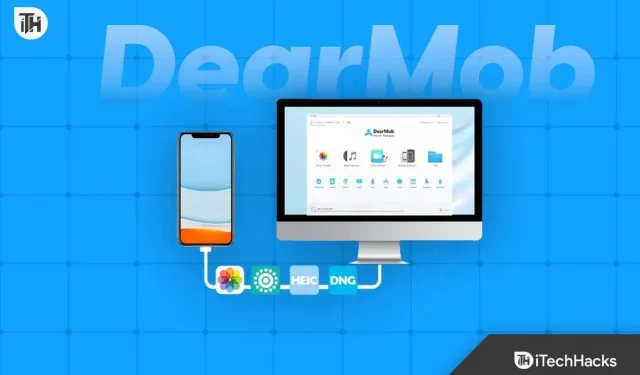
Użytkownicy Apple zawsze borykają się z zarządzaniem danymi na swoich iPhone’ach. Wszyscy wiemy, że urządzenia Apple są wyposażone w różne opcje pamięci, a użytkownicy rozważają zakup iPhone’a, który jest niższą opcją. Dzieje się tak tylko dlatego, że użytkownicy nie chcą płacić więcej pieniędzy, aby uzyskać więcej miejsca. Pomimo zakupu wyższej opcji, wybierają niższą opcję, ponieważ przesyłają swoje dane, takie jak zdjęcia i filmy, na swój komputer.
Każdy wie, ile miejsca zajmują zdjęcia i filmy na iPhonie. Ponad połowa pamięci jest przez niego zajęta. Ale użytkownicy iPhone’a nadal regularnie przesyłają swoje zdjęcia, aby zwolnić miejsce na swoich iPhone’ach. Istnieją różne sposoby przesyłania zdjęć z iPhone’a na komputer. Ale użytkownicy zawsze szukają „Najlepszego sposobu przesyłania zdjęć z iPhone’a na komputer”. Jesteśmy tutaj z tym. Ten przewodnik odpowie na Twoje pytanie dotyczące przesyłania zdjęć z iPhone’a na komputer. Więc zacznijmy.
Czy możesz przesyłać zdjęcia bezpośrednio z iPhone’a na komputer?
Wielu użytkowników iPhone’a jest zawsze zdezorientowanych, jeśli chodzi o udostępnianie danych swoim komputerom. Ci, którzy niedawno kupili iPhone’a i mają komputer z systemem Windows, zawsze są zdezorientowani, czy mogą przesyłać zdjęcia bezpośrednio z iPhone’a na komputer. Dla tych, którzy nie wiedzą, użytkownicy iPhone’a mogą przesyłać zdjęcia bezpośrednio z iPhone’a na komputer. Istnieją różne sposoby przesyłania zdjęć z iPhone’a na komputer. Wyjaśnimy ci różne sposoby, które są dostępne w tym celu. Więc koniecznie je sprawdź.
Najlepsze sposoby przesyłania zdjęć z iPhone’a na komputer – 2023 r

Istnieją różne sposoby przesyłania zdjęć z iPhone’a na komputer. Tutaj wymieniamy 3 najlepsze sposoby przesyłania zdjęć z iPhone’a na komputer. Sprawdź je, jeśli chcesz przenieść swoje zdjęcia w kilka minut.
Jak przesłać zdjęcia z iPhone’a na komputer za pomocą DearMob iPhone Manager
Jednym z najlepszych sposobów przesyłania zdjęć z iPhone’a na komputer jest użycie DearMob iPhone Manager. DearMob iPhone Manager to aplikacja przeznaczona wyłącznie do pomocy użytkownikom iPhone’a w przesyłaniu i zarządzaniu plikami z ich iPhone’ów na ich komputery.
Użytkownicy iPhone’a zawsze zgłaszali, że za każdym razem, gdy zaczynają przesyłać pliki z iPhone’a na komputer, zajmuje to dużo czasu. Ale DearMob iPhone Manager to aplikacja, za pomocą której możesz przesłać ponad 10 000 zdjęć w ciągu 2-3 minut. Podczas przesyłania plików Twój iPhone nawet się nie zawiesi. Sprawdźmy teraz kroki, które należy wykonać, aby przesłać zdjęcia z iPhone’a na komputer.
- Najpierw musisz zainstalować DearMob iPhone Manager na swoim komputerze.
- Po zainstalowaniu aplikacji otwórz ją.
- Teraz podłącz iPhone’a lub iPada do komputera. Możesz podłączyć urządzenie za pomocą kabla USB lub Wi-Fi.
- Wybierz „Zaufaj temu komputerowi” na swoim iPhonie.
- Teraz zobaczysz wszystkie ważne szczegóły swojego iPhone’a na ekranie DearMob iPhone Manager.
- Gdy tylko zaczniesz widzieć informacje o swoim iPhonie, oznacza to, że urządzenie zostało pomyślnie podłączone.
- Kliknij na przesyłanie zdjęć.
- Wybierz zdjęcia, które chcesz przenieść do komputera.
- Po wybraniu zdjęć kliknij przycisk „Eksportuj”.
- Po kliknięciu rozpocznie się eksport zdjęć. Możesz znaleźć zdjęcia na lokalnym sterowniku w ciągu kilku minut. To wszystko.
plusy
- Drogi menedżerze Mob iPhone, przesyłaj zdjęcia w ciągu kilku minut. Możesz przesłać ponad 10 000 zdjęć w ciągu 2 minut.
- Na iPhonie nie ma problemów z zawieszaniem się podczas przesyłania danych.
- Możesz przesyłać dane nawet bez kabla do transmisji danych.
- Możesz sprawdzić ważne informacje o iPhonie w aplikacji DearMob iPhone Manager.
- Możesz także przenieść inne dane za pomocą aplikacji DearMob iPhone Manager.
- Podczas przesyłania zdjęcia są przesyłane z zachowaniem oryginalnej jakości.
- Za pomocą aplikacji możesz również tworzyć kopie zapasowe, które będą szyfrowane z zachowaniem wysokiego poziomu bezpieczeństwa.
- Istnieje wiele fajnych funkcji dostępnych dla użytkowników iPhone’a.
Minusy
- DearMob iPhone Manager to darmowa i płatna aplikacja. Aby jednak móc korzystać ze wszystkich funkcji aplikacji na swoim komputerze, należy zakupić płatną aplikację. To jedyny minus jaki ma. Jeśli więc regularnie przesyłasz dane, DearMob iPhone Manager będzie dla Ciebie dobrą aplikacją.
Jak przesłać zdjęcia z iPhone’a na komputer za pomocą Windows Photo
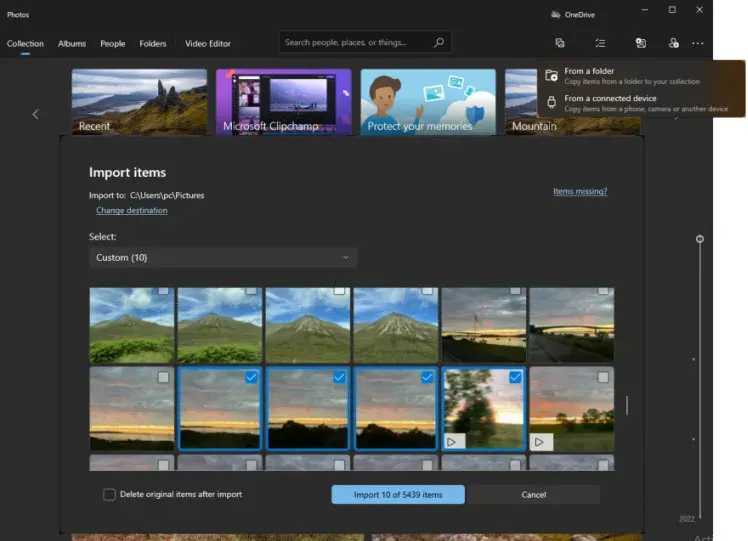
Windows Photos to kolejny sposób przesyłania zdjęć z iPhone’a na komputer. To kolejny sposób na łatwe przesyłanie zdjęć z iPhone’a na komputer, ale zajmie to dużo czasu. Poniżej wymieniliśmy kroki, więc koniecznie je sprawdź.
- Włącz komputer i podłącz iPhone’a.
- Po podłączeniu iPhone’a do systemu Windows zobaczysz wyskakujące okienko.
- Kliknij „Zezwalaj”, aby przyznać uprawnienia.
- Następnie kliknij przycisk „Start”, aby przejść do zdjęć.
- W prawym górnym rogu ekranu zobaczysz opcję „Importuj”.
- Wybierz opcję „Z urządzenia USB”.
- Następnie wybierz zdjęcia, które chcesz przenieść.
- Po wybraniu wszystkich zdjęć kliknij „Importuj wybrane”.
- To wszystko; Twoje zdjęcia zostały pomyślnie przesłane.
plusy
- Jest dostępny za darmo.
Minusy
- Przesyłanie zdjęć zajmie dużo czasu.
- Brak opcji udostępniania przez Wi-Fi.
- Podczas tego procesu iPhone może zacząć się zawieszać.
- Czasami zdjęcia mogą nie być kompatybilne.
- Nie będziesz w stanie zobaczyć ważnych szczegółów iPhone’a.
Jak przenieść zdjęcia z iPhone’a na komputer za pośrednictwem iCloud
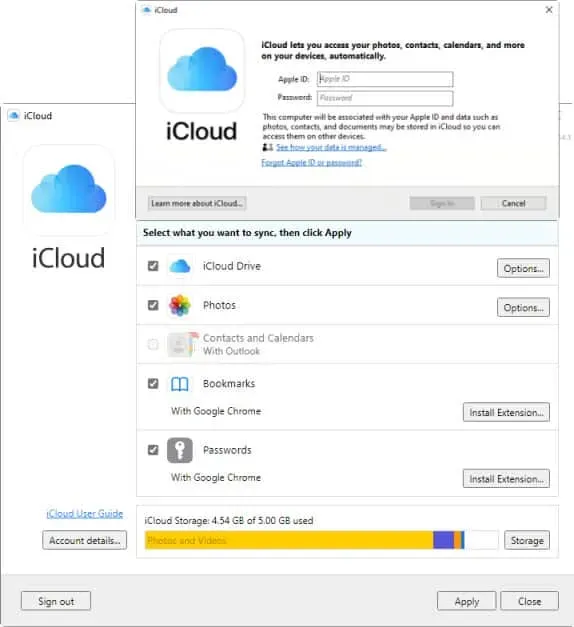
To najnowszy najlepszy sposób przesyłania zdjęć z iPhone’a na komputer za pomocą iCloud. Poniżej wymieniliśmy kroki, więc pamiętaj, aby sprawdzić je poprawnie, aby przesłać swoje zdjęcia bez żadnych problemów.
- Musisz włączyć „Zdjęcia iCloud” na swoim iPhonie.
- Zainstaluj aplikację iCloud w swoim systemie Windows.
- Otwórz aplikację iCloud i zaloguj się za pomocą swojego Apple ID.
- Wybierz zdjęcia.
- Pobierz zdjęcia na swój komputer.
plusy
- Możesz przesyłać zdjęcia bezprzewodowo.
Minusy
- Ograniczone przechowywanie.
- Do przesyłania zdjęć potrzebne będzie szybkie łącze internetowe.
- Musisz poczekać, aż Twoje zdjęcia zostaną przesłane do iCloud.
- Aby uzyskać więcej miejsca, musisz kupić płatną wersję.
Zreasumowanie
Wielu użytkowników iPhone’a szukało właściwego sposobu przesyłania zdjęć z iPhone’a na komputer. W tym poście wymieniliśmy 3 najlepsze sposoby przesyłania zdjęć z iPhone’a na komputer. Mamy nadzieję, że ten przewodnik był dla Ciebie bardzo pomocny w rozwiązaniu problemu. Skomentuj swój ulubiony sposób przesyłania zdjęć z iPhone’a na komputer. Daj nam również znać, czy zamierzasz używać DearMob iPhone Manager do przesyłania zdjęć, czy nie.
FAQ – Przenieś zdjęcia z iPhone’a na komputer
1. Czy mogę przenieść zdjęcia z iPhone’a na komputer z systemem Windows?
Tak, użytkownicy iPhone’a mogą łatwo przenosić zdjęcia ze swoich iPhone’ów na komputery z systemem Windows. Jeśli jednak zamierzasz podążać prostą ścieżką, zajmie to dużo czasu. Dlatego postępuj zgodnie z metodami, które wymieniliśmy w przewodniku, aby to zrobić.
2. Jak przenieść zdjęcia z iPhone’a na laptopa
Jeśli jesteś nowym użytkownikiem iPhone’a i nie wiesz, jak przenieść zdjęcia z iPhone’a na laptopa, przeczytaj powyższe najlepsze sposoby przesyłania zdjęć z iPhone’a na laptopa. Wymieniliśmy trzy najlepsze sposoby przesyłania zdjęć z iPhone’a na laptopa. Wyjaśniliśmy również, jak możesz to zrobić. Więc pamiętaj, aby go dobrze przeczytać.
3. Czy mogę przesyłać zdjęcia z iPhone’a na komputer bez iTunes?
Tak, możesz przesyłać zdjęcia z iPhone’a na komputer bez iTunes. Wymieniliśmy różne sposoby, w jakie możesz to zrobić, więc koniecznie je sprawdź.



Dodaj komentarz